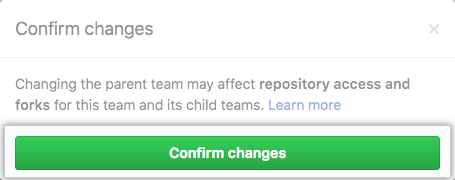Hinzufügen eines untergeordneten Teams anfordern
Wenn Sie in einem Team über Maintainer-Berechtigungen verfügen, können Sie die Verschachtelung eines vorhandenen Teams innerhalb der Hierarchie Ihrer Organisation unter Ihrem Team anfordern.
Wenn Sie das Hinzufügen eines untergeordneten Teams anfordern, wird an die Maintainer dieses Teams eine Anfrage gesendet. Sobald ein Maintainer dieses Teams Ihrer Anfrage zustimmt, wird das Team innerhalb der Hierarchie Ihrer Organisation unter Ihrem Team eingeordnet.
Wenn Sie Organisationsinhaber sind oder über Team-Maintainer-Berechtigungen sowohl im untergeordneten als auch im übergeordneten Team verfügen, können Sie das untergeordnete Team auch ohne Anforderung einer Genehmigung hinzufügen oder das übergeordnete Team des untergeordneten Teams direkt auf der Einstellungsseite des untergeordneten Teams ändern. Weitere Informationen finden Sie unter „Team innerhalb der Hierarchie Ihrer Organisation verschieben“.
Child teams inherit the access permissions of the parent team. For more information on team hierarchies, see "About teams."
-
In the top right corner of GitHub Enterprise, click your profile photo, then click Your profile.

-
On the left side of your profile page, under "Organizations", click the icon for your organization.

-
Under your organization name, click Teams.

-
Klicken Sie in der Teamliste auf den Namen des Teams, dem Sie das untergeordnete Team hinzufügen möchten.

-
Klicken Sie am Anfang der Teamseite auf Teams.

-
Klicken Sie auf Add a team (Team hinzufügen).
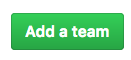
-
Type the name of the team you'd like to add as a child team, and select it from the drop-down list.
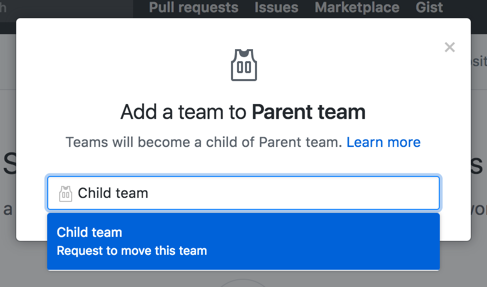
-
Read about the changed repository access permissions.
-
Klicken Sie auf Confirm changes (Änderungen bestätigen), um eine Anfrage zum Hinzufügen des untergeordneten Teams zu senden.